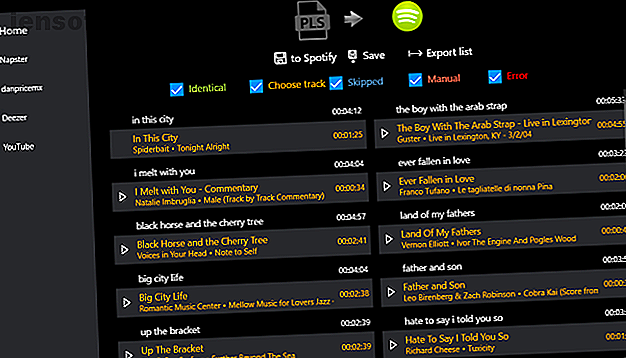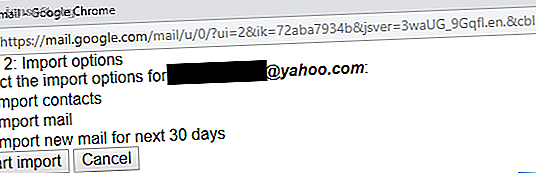
Comment importer et gérer plusieurs comptes de messagerie dans Gmail
Publicité
Pourquoi utiliseriez-vous un client de messagerie de bureau pour gérer plusieurs comptes de messagerie si vous pouviez simplement ajouter une autre adresse de messagerie (ou deux ou trois) à Gmail?
Déverrouillez la feuille de triche "Les raccourcis clavier Gmail les plus utiles" maintenant!
Cela vous inscrira à notre newsletter
Entrez votre email Déverrouiller Lire notre politique de confidentialitéVous pouvez utiliser Gmail sur votre ordinateur et sur votre téléphone. C'est pratique. Nous allons vous montrer comment ajouter plusieurs emails à votre compte Gmail et les gérer facilement.
Pourquoi abandonner un client de messagerie de bureau?
Pendant des années, j'utilisais un puissant client de messagerie de bureau. Lorsque j’ai changé de service, j’ai trouvé que Gmail était aussi bon, sinon meilleur. Depuis que j'ai basculé, je n'ai plus à m'inquiéter de la sauvegarde ou du déplacement de mon profil, j'ai libéré plusieurs gigaoctets d'espace disque et, où que je vérifie mes e-mails, la même configuration de boîte de réception habituelle m'accueille toujours.
En retour, Gmail offre une protection puissante contre les spams et la recherche, ainsi qu'une conception épurée. Vous pouvez même utiliser Gmail comme un e-mail de bureau. Comment utiliser Gmail comme un client de messagerie électronique en 7 étapes simples. Comment utiliser Gmail comme un client de messagerie électronique en 7 étapes simples. Souhaitez-vous abandonner votre client de messagerie électronique par défaut si Gmail dispose de plus comme caractéristiques? Laissez-nous vous montrer comment vous pouvez configurer Gmail pour qu'il se comporte davantage comme un client de messagerie de bureau. Lire plus client si c'est ton truc.
Ajout d'un compte de messagerie à Gmail
Tout comme un client de bureau, Gmail peut gérer plusieurs comptes de messagerie. De plus, cela facilite assez l'importation de courrier à partir de comptes POP3, en renseignant automatiquement les informations de serveur POP requises.
Comment importer un compte de messagerie dans Gmail
Vous abandonnez un ancien compte de messagerie mais souhaitez synchroniser les contacts et archiver ces courriels dans Gmail? Ensuite, vous devez utiliser la fonctionnalité d'importation de Gmail.
Pour importer des courriers électroniques à partir d'un ancien compte Yahoo Mail, procédez comme suit:
- Ouvrez Google Mail, cliquez sur l'icône de la roue en haut à droite et sélectionnez Paramètres dans le menu déroulant.
- Dans vos paramètres Gmail, accédez à l'onglet Comptes et importation .
- Cliquez sur Importer le courrier et les contacts .
- Entrez votre adresse électronique, cliquez sur Continuer et suivez les instructions à l'écran.
- Dans la fenêtre suivante, sélectionnez les détails que vous souhaitez importer.
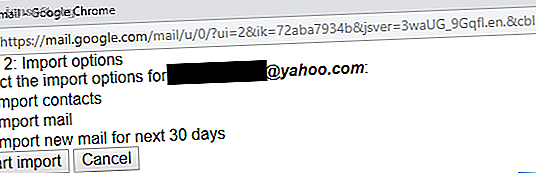
Remarque: Gmail ne peut importer que les messages qui se trouvent dans la boîte de réception de votre ancien compte. Si vous souhaitez importer des messages à partir de dossiers, vous devez déplacer progressivement les messages vers la boîte de réception de votre ancien compte et, si vous en avez vraiment besoin, étiquetez-les au fur et à mesure qu'ils arrivent dans votre compte Gmail. Avec un peu de planification et les bonnes techniques, vous pouvez le faire en bloc.
Comment ajouter une autre adresse e-mail à Gmail avec POP3
Si vous souhaitez gérer un autre compte sous le toit de Gmail, tout en l'utilisant pour envoyer et recevoir des e-mails, vous emprunterez un itinéraire légèrement différent. Je ne sais pas quel compte vous voulez utiliser? Voir comment trouver des comptes liés à votre adresse e-mail. 6 façons de trouver tous les comptes liés à votre adresse e-mail ou votre numéro de téléphone. 6 façons de rechercher tous les comptes liés à votre adresse e-mail ou votre numéro de téléphone. Recherchez tous les comptes liés à l'adresse e-mail ou à votre téléphone avec ces méthodes et assurez-vous que vos données ne sont pas mal utilisées en ligne. Lisez plus en premier.
Pour ajouter un compte de messagerie pour envoyer et recevoir des courriers électroniques à partir de cette adresse, procédez comme suit:
- Dans Gmail, accédez à Paramètres> Comptes et importation .
- Sous Vérifier le courrier d'autres comptes, cliquez sur Ajouter un compte de messagerie .
- Gmail pré-remplira probablement certaines informations; complétez le mot de passe et sélectionnez vos paramètres préférés.
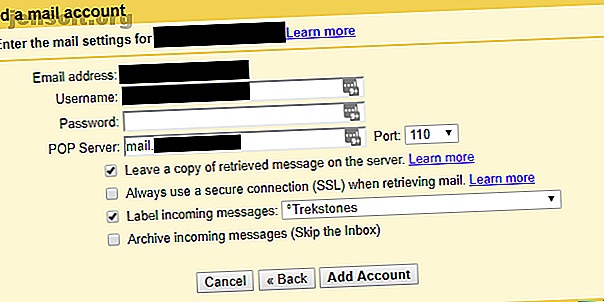
Remarque: si vous souhaitez traiter le compte supplémentaire comme un compte de messagerie distinct, nous vous recommandons de cocher l'option libellée Étiqueter les messages entrants et de créer une étiquette pour le compte correspondant. Dans ce cas, je recommande également l'option Archiver les messages entrants (Ignorer la boîte de réception) . Dans la deuxième partie de cet article, je vais vous montrer comment créer une deuxième boîte de réception pour ce compte de messagerie en fonction de son libellé.
Une fois que vous avez ajouté un compte, Gmail doit proposer de l’ajouter comme alias, ce qui signifie que vous pourrez envoyer des courriels à partir de cette adresse. Si vous êtes d'accord, vous devrez vérifier votre nouvel alias de messagerie, comme décrit ci-dessous.
Comment ajouter un alias de messagerie à Gmail
Pour ajouter un alias de messagerie à Gmail, procédez comme suit:
- Allez dans Paramètres> Comptes et importation .
- Sous Envoyer un courrier en tant que, cliquez sur Ajouter une autre adresse électronique .
- Entrez l'adresse email et cliquez sur Next Step .
- Assurez-vous que les informations pré-remplies sont correctes, entrez votre mot de passe, puis cliquez sur Ajouter un compte .
- Attendez l'e-mail avec le code de confirmation, cliquez sur le lien de confirmation ou entrez le code et cliquez sur Vérifier .
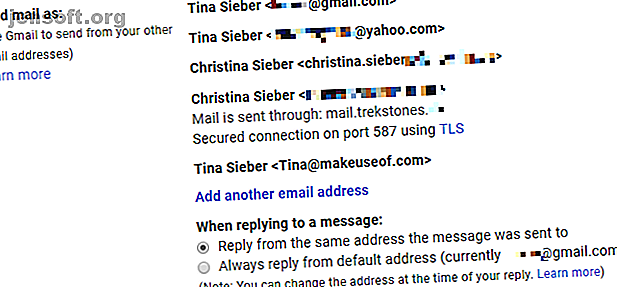
Gérer plusieurs comptes de messagerie dans Gmail
Maintenant que vous avez ajouté un ou plusieurs comptes de messagerie à Gmail, comment les gérer au mieux? Vous pouvez résoudre ce problème de plusieurs manières.
D'une part, vous pouvez traiter tous les messages entrants de la même façon et vous fier à vos alias de messagerie pour les ajuster automatiquement. Ou, si vous souhaitez supprimer une ancienne adresse électronique, vous pouvez choisir l'option Toujours répondre à partir de l'adresse par défaut pour vos alias et laisser vos contacts choisir la nouvelle adresse à leur rythme.
Comment activer plusieurs boîtes de réception dans Gmail
Si, toutefois, vous avez ajouté des comptes de messagerie pour le travail ou différents projets, vous souhaiterez peut-être garder ces boîtes de réception séparées. Dans ce cas, je vous recommande d'utiliser une ancienne fonctionnalité de Gmail Labs appelée Plusieurs boîtes de réception .
Accédez à Paramètres et, sauf si vous voyez déjà un onglet Plusieurs boîtes de réception, passez à l'onglet Avancé pour activer plusieurs boîtes de réception .

Vous devriez maintenant voir l'onglet Plusieurs boîtes de réception .
Remarque: vous devrez utiliser la boîte de réception par défaut de Gmail, sinon les paramètres de votre boîte de réception multiple ne s'afficheront pas. Allez dans Paramètres> Boîte de réception et basculez sur Par défaut . Nous allons vous montrer comment obtenir certaines fonctionnalités de la boîte de réception prioritaire ci-dessous.
Comment personnaliser plusieurs boîtes de réception dans Gmail
Plusieurs boîtes de réception vous permettent de créer jusqu'à cinq requêtes de recherche (volets 0 à 4) qui s'affichent avec votre boîte de réception par défaut. Comme indiqué dans la capture d'écran ci-dessous, j'ai configuré des boîtes de réception distinctes pour mon courrier étoilé (volet 0), le courrier non lu sous une adresse électronique supplémentaire (volet 1) et les brouillons (volet 2). Vous pouvez utiliser les opérateurs de recherche standard de Gmail pour créer des boîtes de réception basées sur des requêtes. Vous pouvez définir la taille de page maximale sur 99 conversations par volet et sélectionner le positionnement supplémentaire des panneaux .
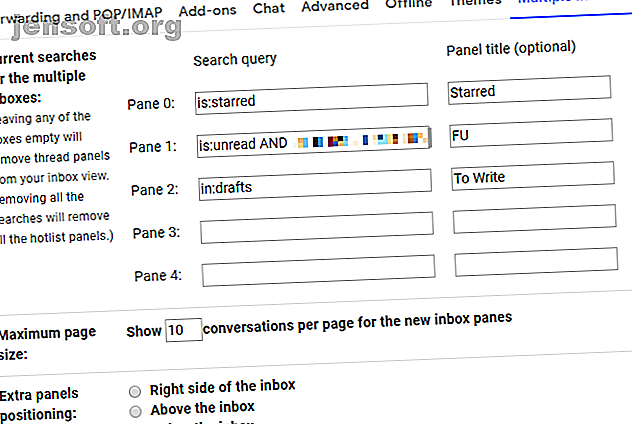
Remarque: vous pouvez combiner plusieurs opérateurs de recherche pour créer votre requête. Cela rend la fonctionnalité de boîtes de réception multiples très puissante. Vous pouvez consulter la présentation officielle des opérateurs de recherche Gmail ou commencer avec notre sélection de cinq astuces de recherche Gmail. 5 astuces de recherche Gmail que chaque utilisateur expérimenté devrait connaître. 5 astuces de recherche Gmail que chaque utilisateur expérimenté devrait connaître Voici quelques astuces de recherche utiles que chaque utilisateur expérimenté de Gmail devrait connaître. savoir. Lire plus, vous devez savoir.
Voici quelques requêtes de recherche spécifiques à votre boîte de réception que vous pouvez essayer:
- Filtrez les courriels importants et non lus.
Pour utiliser plusieurs boîtes de réception, vous devez utiliser la boîte de réception par défaut de Gmail. Toutefois, vous pouvez recréer certaines fonctionnalités de la boîte de réception prioritaire de Gmail, telles qu'une liste séparée des e-mails importants et non lus. Il suffit d'utiliser la requête de recherche est: importante ET non lue et vous êtes tous ensemble. - Créez une boîte de réception à base d'étiquettes.
Il s'agit d'une requête de recherche pratique si vous avez choisi d'étiqueter et d'archiver les messages entrants à partir d'un compte de messagerie ajouté. Par exemple, je pourrais utiliser label: Trekstones pour filtrer les courriers électroniques de leur adresse électronique respective.
Une fois que vous avez fini de configurer vos multiples boîtes de réception, cela peut ressembler à ceci:
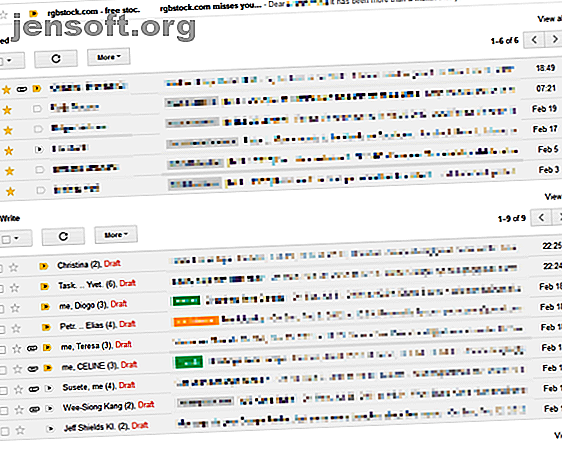
Profitez de la nouvelle configuration de votre compte Gmail
Maintenant que vous avez réuni tous vos comptes de messagerie en un, vous aurez peut-être besoin d'aide pour traiter vos emails. Essayez ces outils puissants Gmail pour améliorer votre boîte de réception.
Si vous avez plusieurs adresses Gmail, découvrez comment lier vos comptes Gmail. Comment lier plusieurs comptes Gmail ensemble en 4 étapes simples Comment lier plusieurs comptes Gmail ensemble en 4 étapes simples Assurez-vous de posséder plusieurs comptes Gmail. Saviez-vous que vous pouvez facilement les lier afin que vous puissiez recevoir et envoyer des emails à partir d'un compte Gmail principal? En savoir plus et gérer plusieurs comptes Google Comment gérer plusieurs comptes Google sur votre téléphone Android? Comment gérer plusieurs comptes Google sur votre téléphone Android? Besoin de gérer plusieurs comptes Google ou Gmail sur un seul téléphone Android? Voici comment créer un compte Google. Lire la suite sur votre téléphone Android.
Crédit d'image: alexey_boldin / Depositphotos
En savoir plus sur: Client de messagerie électronique, Conseils de messagerie, Gmail, .